BASE(ベイス)のショップがGoogle検索に出ないときの対策法
「BASEでショップを作ったのにショップ名をGoogle検索しても表示されない…」と悩んでいる方ませんか?
通常公開後約1ヶ月もあれば登録されるようですがなかなか登録されない場合、こちらからGoogleに登録してもらえるように動いてみましょう。
この記事ではGoogle検索に出てくる為の具体的な方法を説明していきます。
まずはBASEのショップをGoole Search Consoleへ登録する
Google Search Console(サーチコンソール、通称サチコ)はGoogle 検索結果でのサイトの掲載順位を監視、管理、改善するのに役立つ Google の無料サービスです。
こちらからユーザ登録(googleアカウントとの紐づけ)を実施して下さい。
ショップのURL(プロパティ)を追加する
Search Consoleへの登録が完了したら、左上の「プロパティを追加」をクリックします。
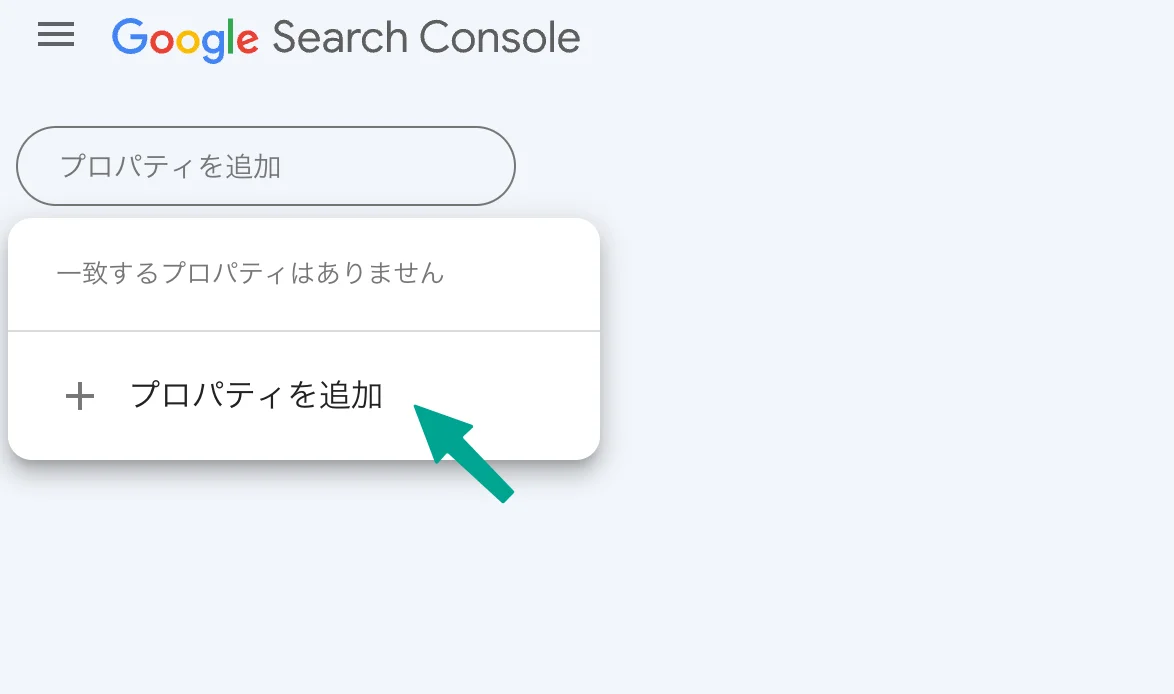
右側のURLプレフィックスを選択し、ショップのURLを入力、続行をクリックします。
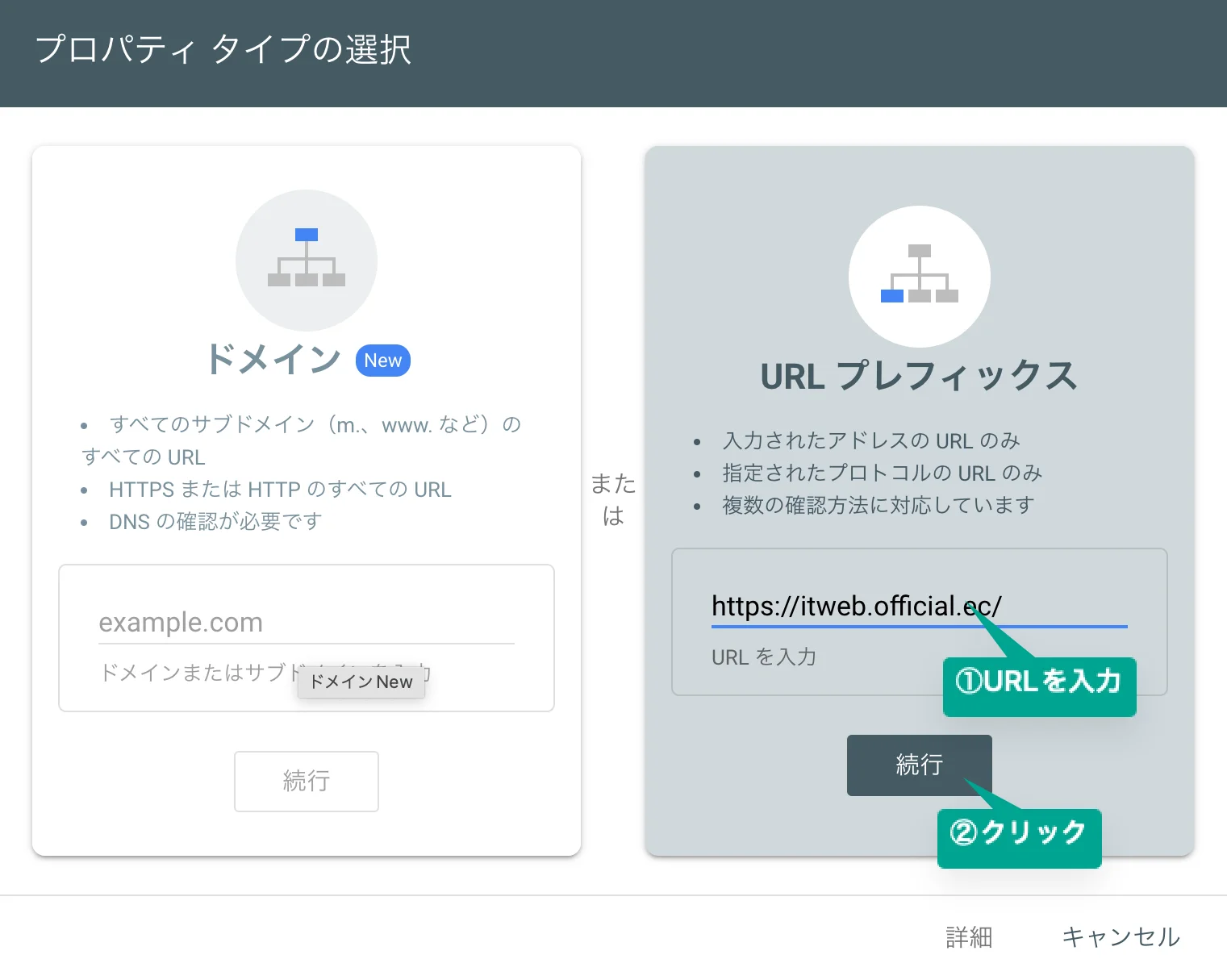
所有権の確認ではHTMLタグでの確認を行います。
その他の確認方法内にあるHTMLタグを選択。
プルダウンを選ぶと <meta name=〜と記載のあるコード(=metaタグ)があるので、右側にあるコピーをクリックしmetaタグをコピーして下さい。
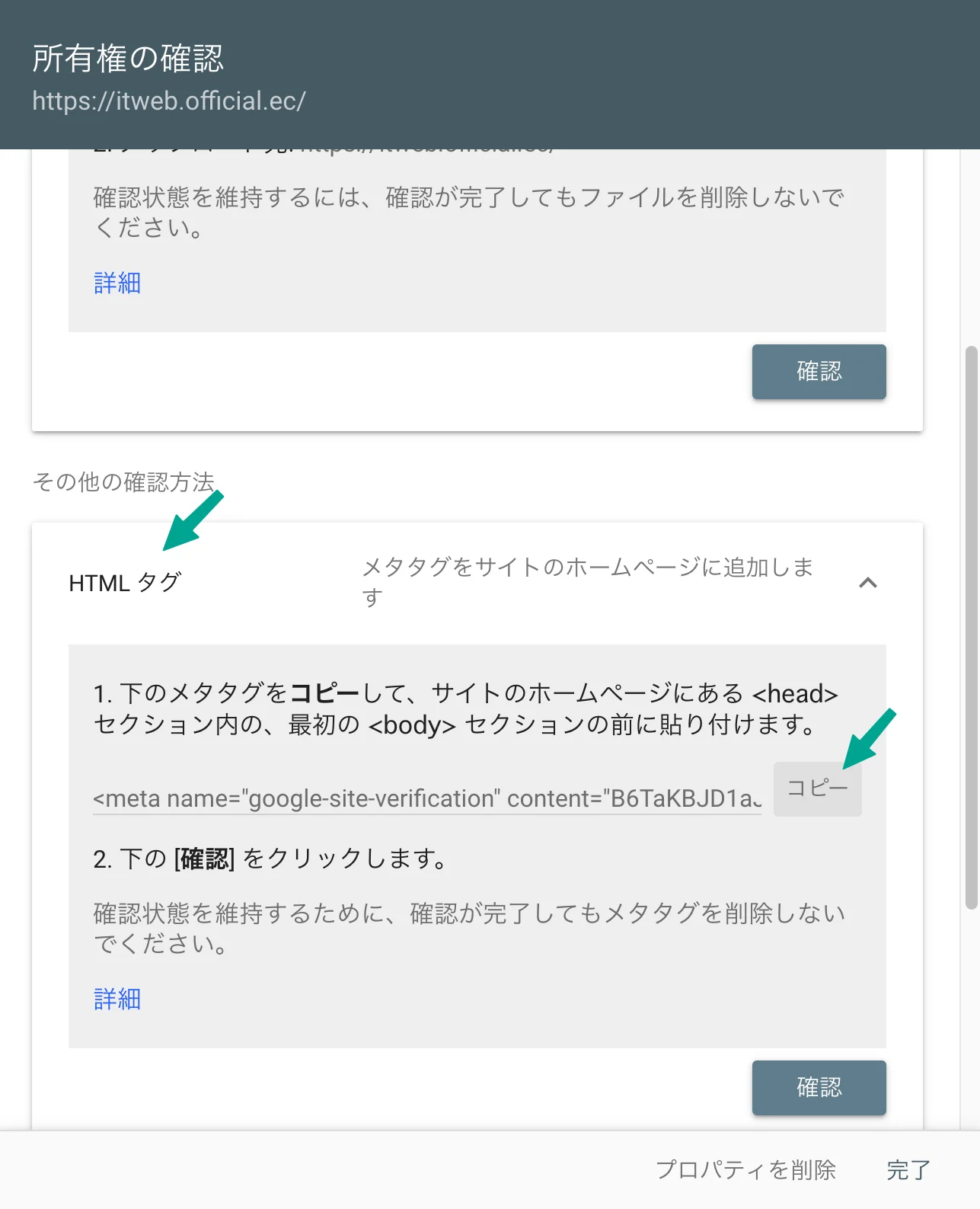
ここまででSearch Consoleでの作業は一旦完了です。
次はBASEでの作業に移ります。
BASEのHTMLタグ管理でmetaタグを追加する
HTMLタグ管理Appをインストールする
AppにてHTMLタグ管理を検索し、インストールします。
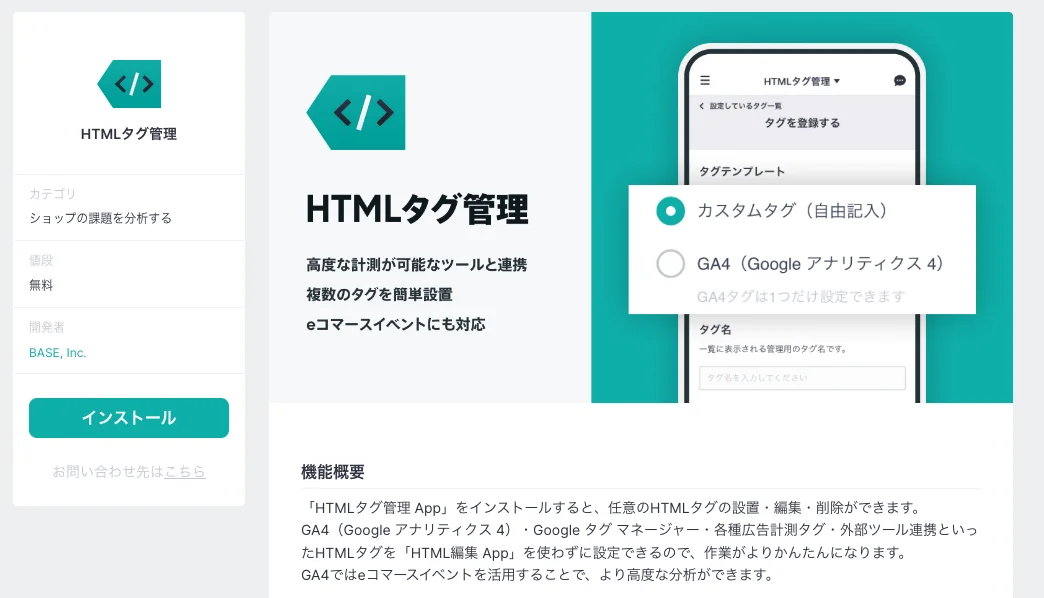
タグを登録する、をクリックします。
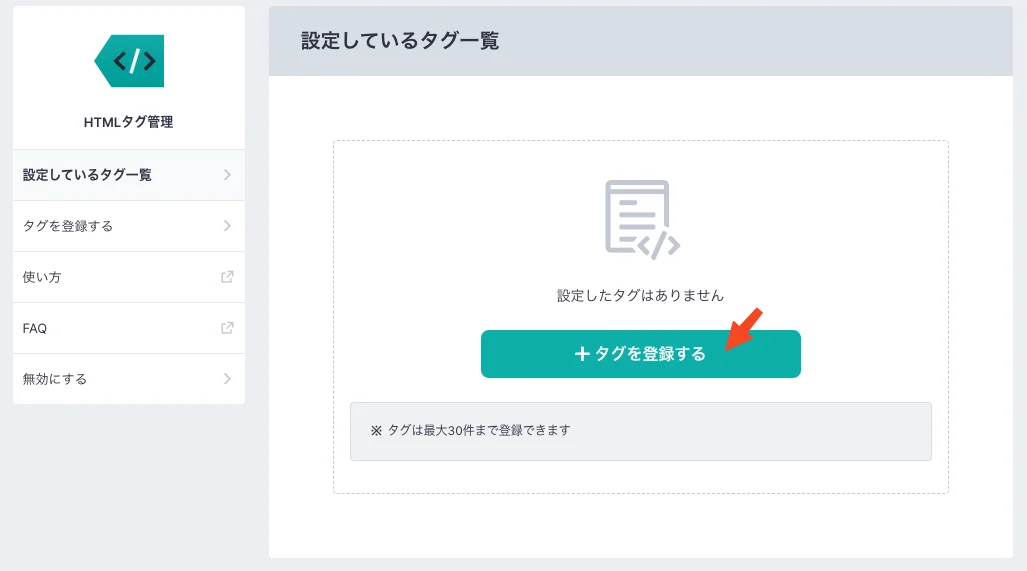
カスタムタグにmetaタグを入力し、登録します。
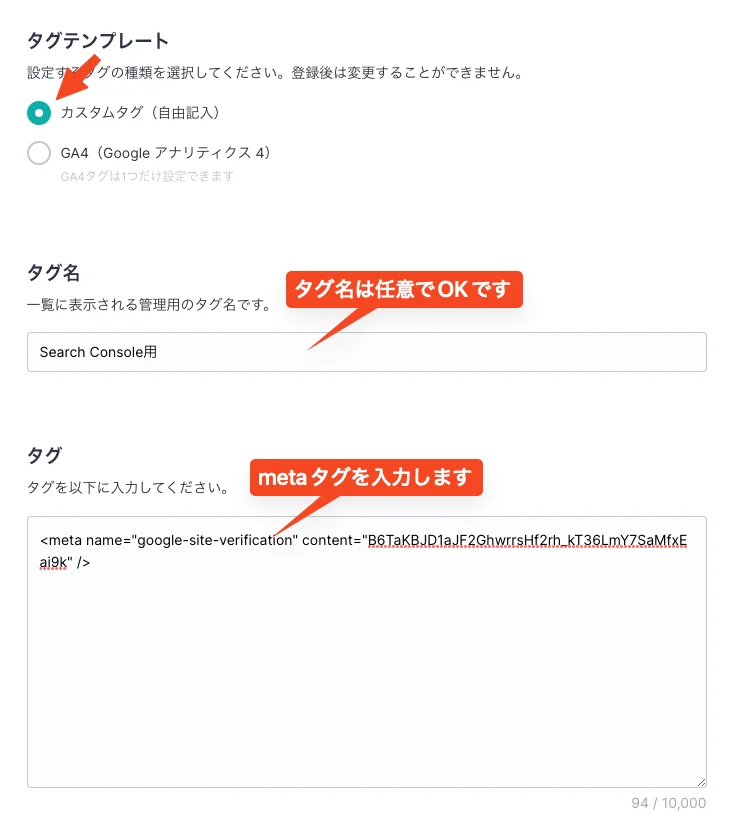
これにてBASEでの作業は完了です。
Search Consoleで所有権を確認する
再度Search Consoleにアクセスし、「所有権を証明しました」の画面が表示されたらプロパティの追加は完了です。
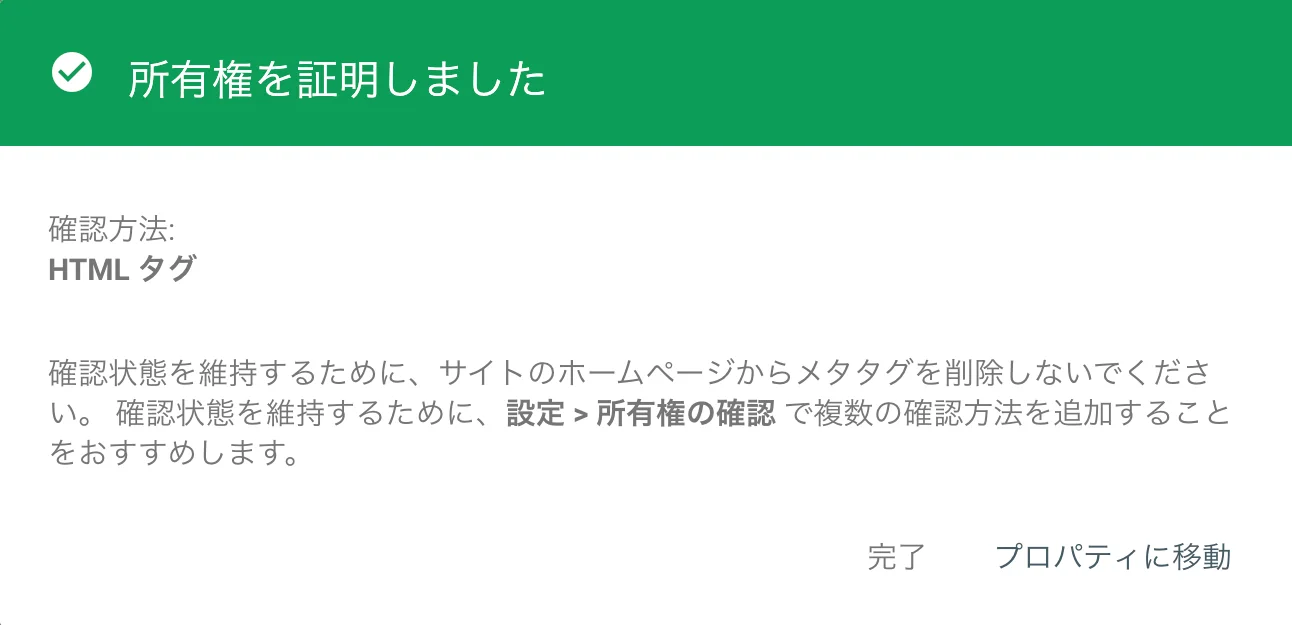
Search Consoleでサイトマップを送信する
ここまできたらもう少しです。
Search Consoleにてサイトマップを送信します。
新しいサイトマップの追加の欄にsitemap.xmlと入力し送信します。

サイトマップを送信しました、と表示されれば成功です。
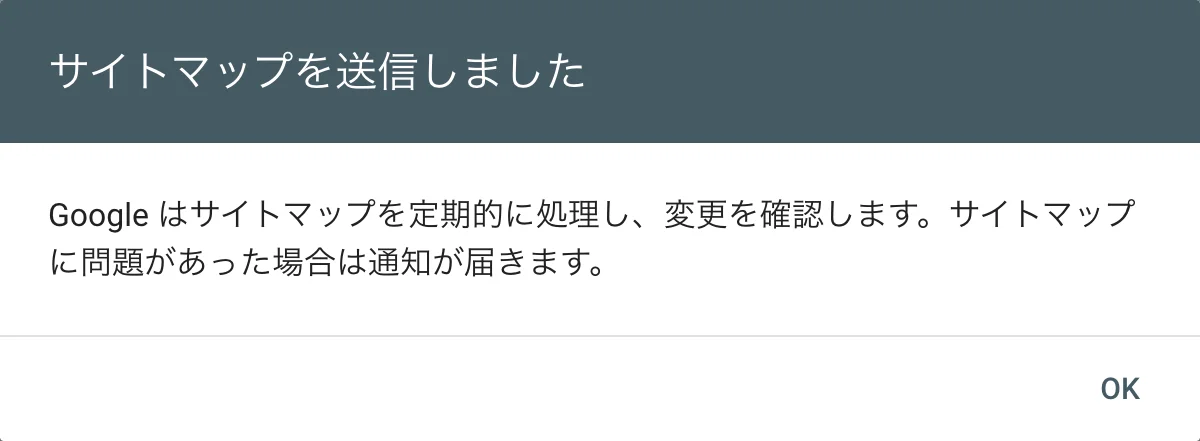
googleに登録されているか?の確認方法
最後に本当に登録されているか確認してみましょう。
URL検査をクリックし、ご自身のショップURLを入力して下さい。
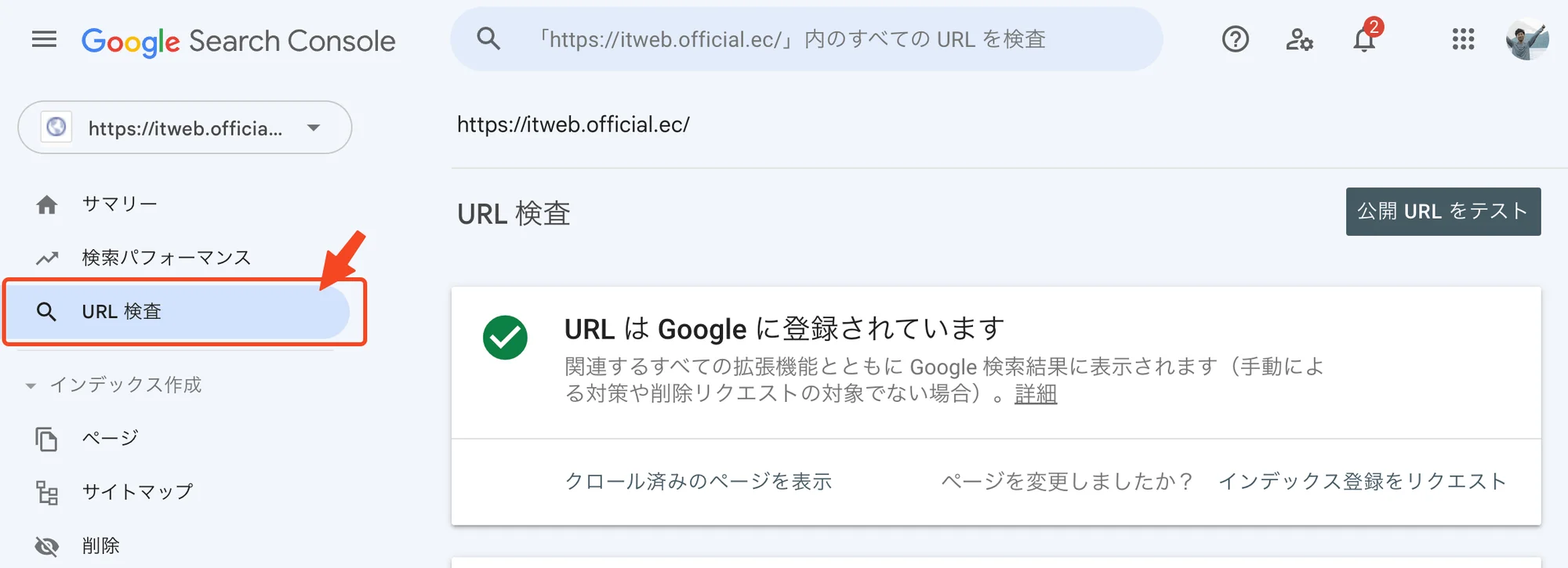
「Googleに登録されています」と表示されれば無事登録されていることが確認できます。
お疲れ様でした!
Discussion